* Этот пост является частью iPhone LifeСовет дня информационного бюллетеня. Зарегистрироваться. *
Многие пользователи впервые за много лет только что купили новый iPhone, потому что модельный ряд iPhone 12 настолько велик. впечатляет, но те, у кого никогда не было iPhone X или новее, возможно, не испытывали iPhone без классического Домашняя кнопка. Если вы новичок в рейтинге без кнопки «Домой», не беспокойтесь. В этой статье мы покажем вам, как закрыть приложения на iPhone, на котором нет кнопки «Домой», и обсудим, когда вам следует закрывать приложения принудительно, а когда вы, возможно, не захотите закрывать приложения на iPhone.
Прыгать в:
- Как закрыть приложения на iPhone (шаг за шагом)
- Это плохо - закрывать приложения на моем iPhone принудительно?
Как закрыть приложения на вашем iPhone
На iPhone X или более поздней версии под управлением iOS 12 или более поздней версии вместо нажатия кнопки «Домой» для открытия и закрытия приложений вы будете использовать жесты iPhone, чтобы открыть приложение Swithcer. Вот как закрыть приложения на iPhone без кнопки «Домой»:
- Открыть Переключатель приложений проведя вверх от нижней части экрана чуть ниже центра, удерживая секунду и отпуская.
- Вы увидите, что ваши открытые приложения отображаются в виде ряда накладывающихся друг на друга снимков экрана.
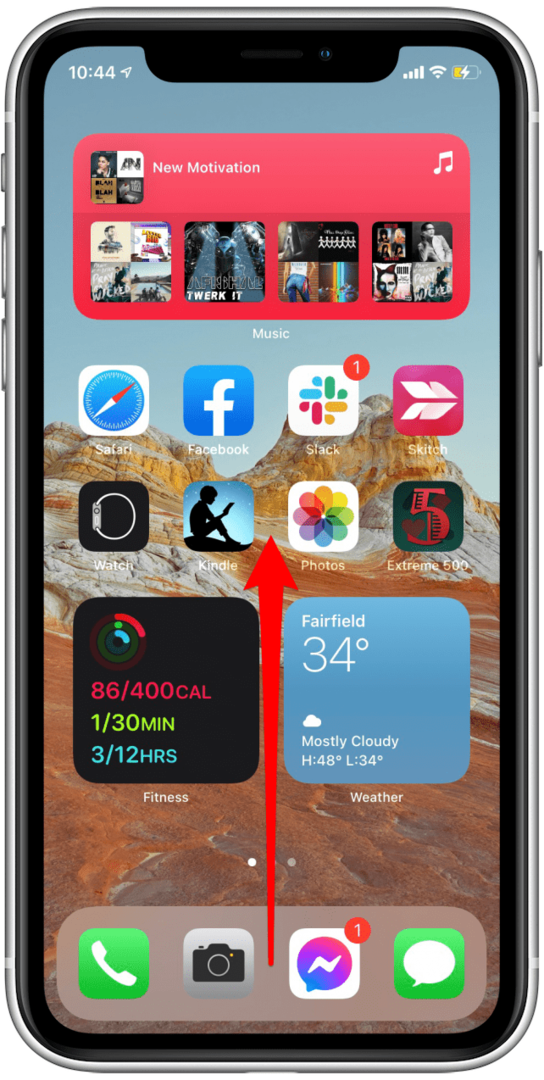
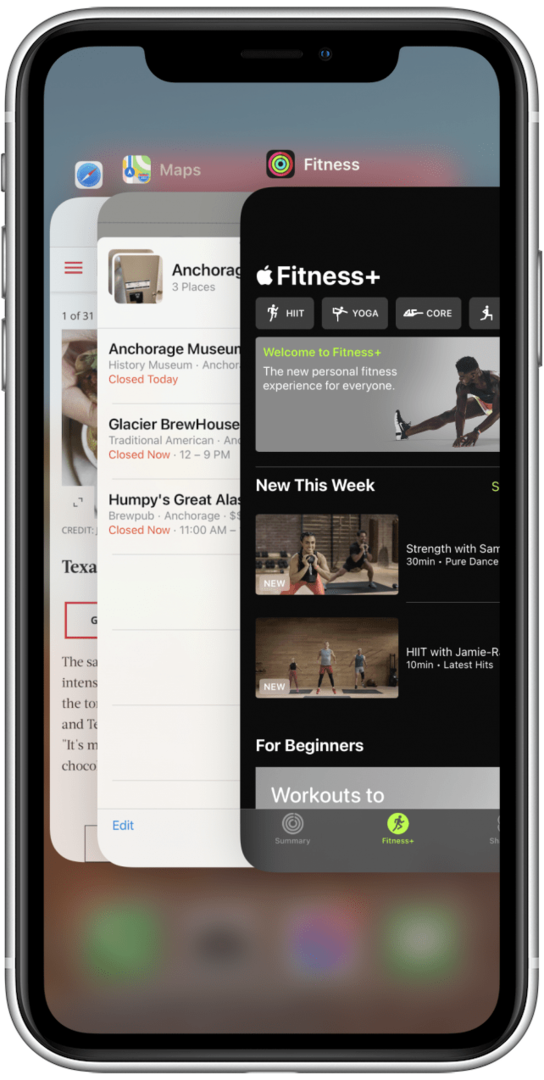
- Проведите пальцем вправо или влево по своим приложениям и проведите пальцем вверх по приложению, которое хотите закрыть.
- Когда он исчезает в верхней части экрана, приложение закрывается.
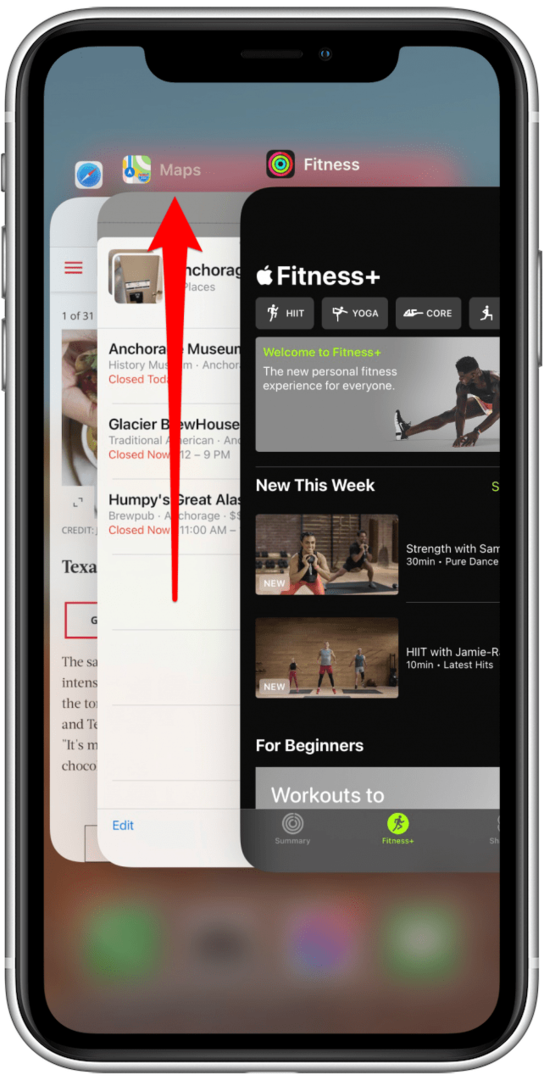
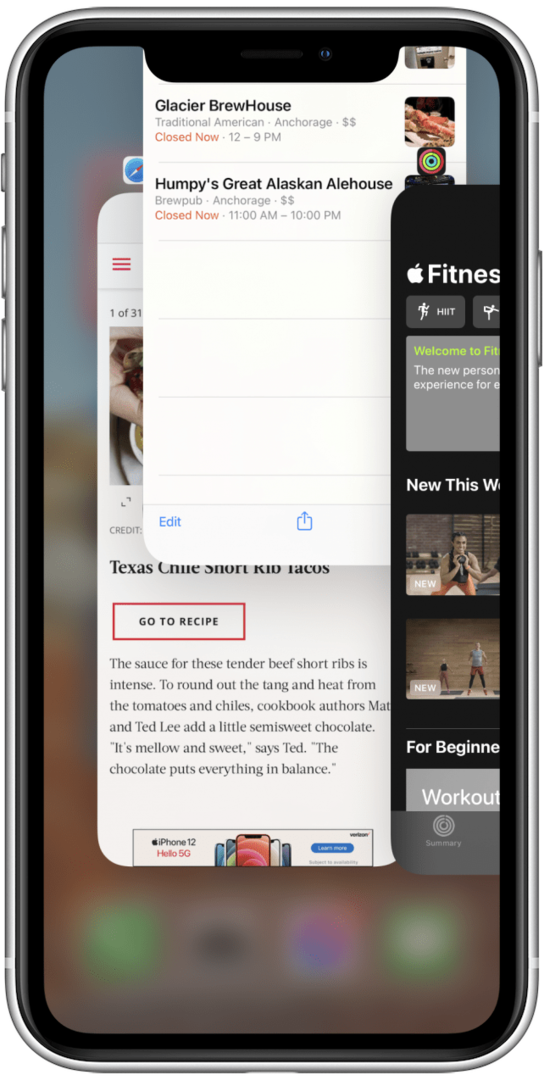
- Кроме того, вы можете нажать на приложение, чтобы открыть его в полноэкранном режиме.
- Коснитесь любого места за пределами приложений, чтобы вернуться на главный экран.
Связанный: Как вернуться на главный экран на iPhone 11 и других iPhone без кнопки «Домой»
Должен ли я закрыть свои приложения для iPhone?
Есть небольшие споры о том, стоит ли принудительно закрывать приложения на вашем iPhone. Закрытие приложений с помощью переключателя приложений с последующим их перезапуском требует дополнительного заряда аккумулятора. Это основная проблема, когда вы делаете привычку закрывать все приложения на своем iPhone, и это может потенциально повлиять на работу вашего iPhone. состояние батареи.
Использование переключателя приложений для закрытия приложений, работающих в фоновом режиме, необязательно, и согласно яблоко, просто предназначен для того, чтобы закрыть приложение, которое зависло или не отвечает, чтобы вы могли перезапустить приложение в надежде, что оно будет работать лучше, когда вы это сделаете. Вы можете увидеть, что многие приложения появляются, когда вы открываете переключатель приложений, но приложения, находящиеся дальше в переключателе, не используют данные и не замедляют работу вашего телефона; они находятся в режиме ожидания, пока вы их не коснетесь. Узнайте больше об использовании iPhone без кнопки «Домой» здесь!
Изображение наверху: Анна Хойчук / Shutterstock.com